wps设置文字格式
在现今社会,电子文档已经成为人们工作生活中不可或缺的一部分,而wps作为一款功能强大、操作简便的办公软件,受到了广大用户的青睐。对于一些刚开始接触wps的用户来说,如何正确设置文字格式却是一个令人头疼的问题。本文将为大家详细介绍wps文字格式设置的教程,帮助大家轻松掌握这一技巧,提高工作效率。

选取的字体将影响观众对消息的感受。对文字格式的设置可选取所需操作:
更改幻灯片字体
选取要更改字体的文本或占位符(占位符:是带有虚线或影线标记边框的框,它是绝大多数幻灯片版式的组成部分。这些框容纳标题和正文,以及对象(如下图所示表、表格和图片等)。)。
操作方法
若要更改单一段落或短语的字体,请拖动以选取文本。
若要更改占位符中所有文本的字体,请拖动以选取所有文本,或选取包含这些文本的占位符。若要选取占位符,请首先单击文本。占位符边框变为带影线标记的框。再指向边框并单击。边框变为粗点线边框,表示现已选取。
单击鼠标右键,在右键菜单中选取“字体”,打开“字体”对话框。
在对话框中,可根据需要选取字体的类型、大小、加粗、下划线及字体颜色等效果。
更改字体对齐方式
选取要更改字体对齐方式的文本或占位符。
在“开始”选项卡上,选取“对齐方式”,在下拉列表框中选取相应的对齐方式。
还可根据需要在“开始”选项卡上选取相关的文字设置操作。例如,“加粗”
以上是关于wps设置文字格式的全部内容,如果出现类似问题的用户可以尝试按照以上方法解决,希望这些方法能够对您有所帮助。
- 上一篇: 电脑支持光盘刻录吗
- 下一篇: 电脑屏幕颜色太浅怎么调
wps设置文字格式相关教程
-
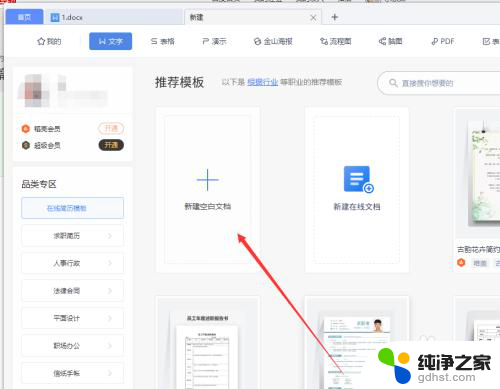 wps如何设置默认文件格式
wps如何设置默认文件格式2024-08-01
-
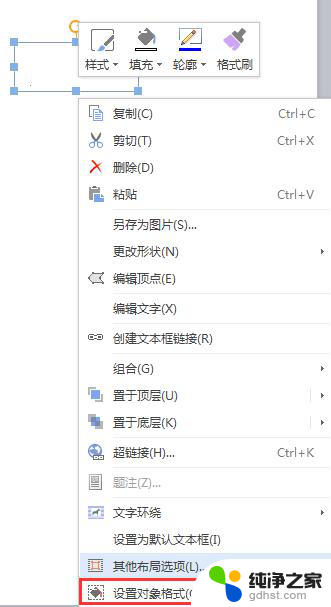 wps文本框格式如何设置
wps文本框格式如何设置2024-01-08
-
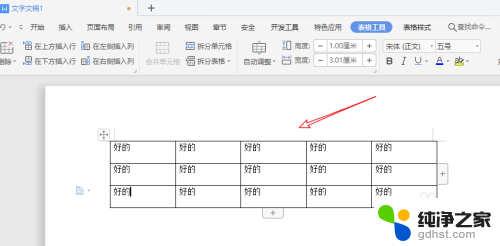 wps表格文字对齐方式怎么设置
wps表格文字对齐方式怎么设置2023-12-25
-
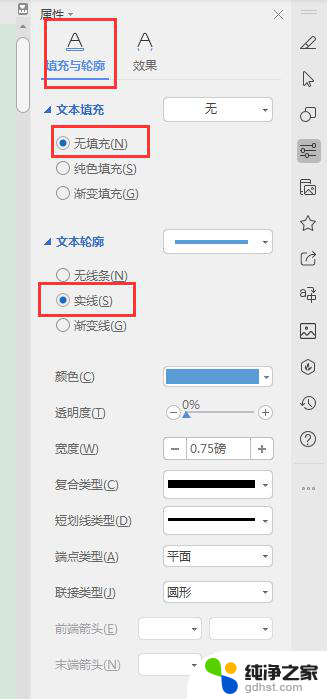 wps文字怎么设置华文行楷并且设置效果为空心字
wps文字怎么设置华文行楷并且设置效果为空心字2024-01-20
电脑教程推荐